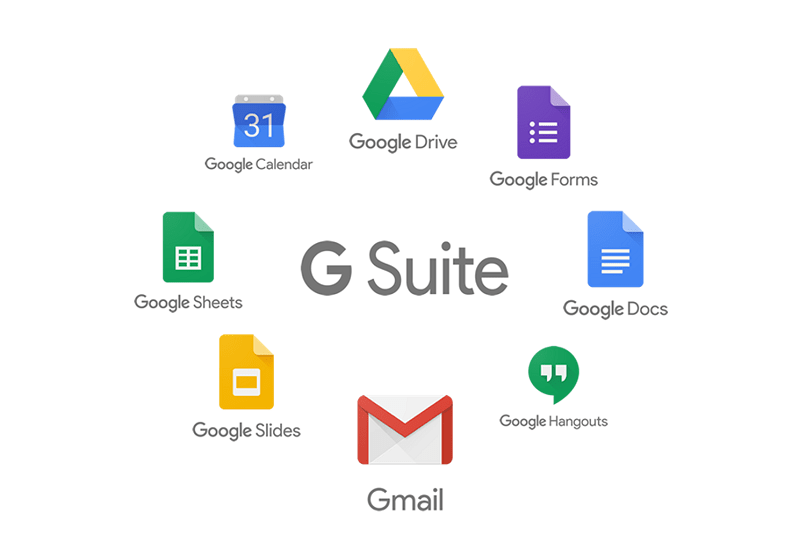
Kun puhumme Googlesta, viittaamme siihen työkalu, joka on täysin valmis, koska se tarjoaa useita palveluja käyttäjien ja tarpeiden tyydyttämiseksi. Yksi näistä palveluista, jolla on ollut tyypillinen vaikutus viime vuosina, on Google Sheets. Tämä on saanut vauhtia sen käytön ansiosta.
Monet käyttäjät tuntevat tämän välineen nimellä ”Google of Excel”, koska siitä on tullut Excelin kilpailu, koska se on myös taulukkolaskentatyökalu. Google Sheets on antanut useille yrityksille mahdollisuuden lisätä työtä, koska yrittäjät säästävät aikaa ja rahaa olemalla nopeampi ohjelmisto.
Mikä on Google Sheets ja miksi he loivat sen?
Tämä hakemus on ohjelmisto, joka mahdollistaa laskentataulukoiden hallinnan, jolloin käyttäjät voivat suorittaa töitä samalla tavalla kuin Excelin kanssa. Tämä työkalu lanseerattiin kesäkuussa 2006, ja se tunnettiin aiemmin nimellä Google Spreadsheets, mutta se oli edelleen verkkopalvelu.
Google huolehti Google Sheets päivittää kaikki palvelut ja olla täydellisempi ohjelma, jotta voit varmuuskopioida kaikki tiedostosi Google-pilvellä.
Kuinka hyödyntää Google Sheets -sovellusta parhaalla mahdollisella tavalla?
Tämän sovelluksen käyttäminen Google-laajennuksena on tärkeää, että tiedät kaikki tämän tehokkaan työkalun yksityiskohdat, jotta voit saat kaiken irti. Tämän sovelluksen käytön aloittaminen ei ole lainkaan monimutkaista, mutta kaikkien toimintojen tunteminen auttaa sinua edistyessäsi muiden edistyneempien toimintojen kanssa.
Yksi näistä mielenkiintoisista Sheetsin yksityiskohdista on mahdollisuus liittää kuvia laskentataulukkoon. paina vaihtoehtoa = KUVAja käytä sitten liitettävän kuvan linkkiä. Toinen asia, jonka voit tehdä, on ottaa tietoja muista laskentataulukoista, tähän on käytettävä vaihtoehtoa ”TUONTI” ja siten pitää tietosi ajan tasalla.
Kuinka muuttaa Google Sheetsin tekstin pientä tai isoa kirjainta?
Jos haluat oppia käyttämään tätä Sheets-työkalua kirjallisesti, jotta voit vain muuttaa tekstiä valitsemalla sen, voit suorittaa seuraavat vaiheet:
Ensin sinun on ”valittava tekstirivit”, joihin haluat muuttaa isoja kirjaimia tai päinvastoin, ja mennä sitten ”Sovellusvalikko”. Tässä valikossa painat ”Muokata” ja sitten valitset vaihtoehdon ”Vaihda isoja kirjaimia” löytyy näytön yläreunasta Windowsissa.
Tämän työkalun käytettävissä olevista vaihtoehdoista ovat: isoilla kirjaimilla vain ensimmäinen kirjain jokaisesta sanasta. Lisäksi vaihtoehtona on isojen kirjainten lisääminen vain kunkin rivin ensimmäiseen kirjaimeen; tai jos niin ei ole, laita kaikki tekstin kirjaimet pieniksi.
Google Sheetsin käytön edut
Levyt; Vaikka se on samanlainen kuin Excel, sillä on erilaisia vaihtoehtoja, jotka houkuttelevat käyttäjiä. Esimerkiksi, yksi asia, joka erottaa sen, on sen helppo pääsy. Lisäksi se on täysin ilmainen sovellus, jonka avulla voit jättää kaikki tiedostot pilveen ja samalla tavalla tallentaa ne palauttamaan ne myöhemmin.

Tämä on erittäin helppokäyttöinen työkalu, koska sillä on lyhyempi oppimiskäyrä, koska sillä on vähemmän vaihtoehtoja muistaa. Kuten kaikki Googlen tarjoamat palvelut, myös Sheetsin järjestelmän avulla voit luoda kopioita ja varmuuskopioita tekemäsi työstä.
Toinen sen tarjoama etu on olla yhteydessä muihin sovelluksiin, kuten Google-dokumentteihin tai Gmailiin, ja siten työskennellä arkilla olevien verkkokuvien kanssa.
Google Sheetsin käytön haitat
Voimme mainita muutamia, ja se on, että useimmat Excel-käyttäjät, jotka ovat työskennelleet sen kanssa vuosia, katsovat, että Sheets johtaa heitä harhaan. Tämä johtuu siitä, että hänen pöydänsä ovat hyvin yksinkertaisia. Sen lisäksi, jotta voit tallentaa laskentataulukoita, sinun on oltava yhteydessä Internet-verkkoon, vaikka voit silti työskennellä offline-tilassa ja sitten tallentaa.
Tämä on Google-työkalu, joten se päivittää ja parantaa jatkuvasti toimintojaan, mutta on vähemmän vaihtoehtoja kuin tässä tapauksessa Excel. Toinen haittapuoli sen käytössä on sen pieni käsittelykapasiteetti, ja siksi se riippuu aina yhteydestä ja palvelimista.